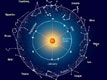平时我们经常要填一些报名表,但是报名表的证件照又很麻烦,这里要蓝底,那里要红底、那里又需要白底……搞得我一个头两个大!!!跟闺蜜抱怨说每次都要去照相馆调底色的时候,她把我数落了一通!!!
“根本不需要跑照相馆好吧~在家用PPT就能做!”
不是吧?原来我天天在用的PPT,竟然可以换底色!!!我们接下来一起看看这个黑科技吧!
效果预览:

一、PPT证件照换底色
1.删除背景
首先插入我们的原始证件照,然后点击【图片】-【格式】-【删除背景】,进入删除背景的界面。

接着调整所需要保留的区域,拖拽选框的大小,也可以点击【标记要保留的区域】进行标记,抠出证件照的主体部分。

最后点击【保留更改】,证件照的背景就会变成透明的啦~

2.背景颜色填充
接着我们点击图片,然后右键【设置图片格式】,将填充方式改为【纯色填充】,选择为你需要的底色即可,这里选择蓝色。

二、手机证件照换底色
除了用PPT换底色,后面闺蜜还给我安利了一款软件,在手机上就能轻松制作好看的证件照哦!
1.智能证件照相机
智能证件照相机是一款专门用来制作证件照的手机软件,一键智能拍摄证件照,同时还有近百种证件照尺寸规格、多种底色可以进行替换,满足你所有的证件照需求。

2.如何制作证件照
首先我们进入软件后,要先选择自己需要的规格或者证件的尺寸,然后可以选择【相册】导入相册的照片,或者选择【拍照】将摄像头对准进行拍照制作。

3.选择背景颜色
拍摄或者导入完成之后就会自动地帮助你把照片生成出来,这时候你可以自由选择证件照的底色。分别有红色、蓝色、渐变色等可以进行选择。

4.保存操作
最后选定自己需要的证件照底色,然后点击【保存】或者【分享】即可。
好啦~以上就是关于PPT和手机如何轻松完成证件照底色更换的方法和技巧了,希望可以对你有所帮助,感兴趣的话可以收藏起来哦!

责任编辑: